ฉันตรวจสอบสถานที่หลายแห่งเป็นประจำในระบบ Windows ที่ฉันเรียกใช้รวมถึงตัวจัดการงานของ Windows เพื่อแสดงรายการกระบวนการที่กำลังดำเนินการรายการบันทึกอัตโนมัติและงานตามกำหนดเวลาของระบบ
ฉันทำเช่นนั้นด้วยเหตุผลสองสามประการรวมถึงความปลอดภัยเพื่อให้แน่ใจว่าไม่มีอะไรลื่นไหลและทำงานบนระบบที่ฉันพิจารณาว่าเป็นอันตรายสปายแวร์หรือไม่พึงประสงค์ในวิธีอื่น ๆ แต่ยังรวมถึงการทำให้ระบบซ้ำ ระบบหรือตามกำหนดเวลา
แม้ว่ามันจะเป็นไปได้ที่จะเปิดตัวกำหนดเวลางานโดยใช้การค้นหา แต่ก็ไม่ได้ให้อินเทอร์เฟซใหม่ทั้งหมดให้คุณทำรายการงานได้อย่างรวดเร็ว
โปรแกรมที่ฉันชอบใช้สำหรับงานนี้คือ Task Scheduler View ที่ยอดเยี่ยมของ Nirsoft ซึ่งตามปกติแล้วเป็นแบบพกพาและมีประสิทธิภาพสูง
PowerShell ของ Windows นำเสนอตัวเลือกด่วนอื่นใน Windows 8 และใหม่กว่า คำสั่ง Get-ScheduledTask ส่งกลับทั้งหมดหรือเลือกงานตามกำหนดเวลาของเครื่องคอมพิวเตอร์
- เปิดหน้าต่างพรอมต์คำสั่ง คุณสามารถทำได้ด้วยการแตะที่คีย์ Windows พิมพ์ Powershell.exe คลิกขวาที่ผลลัพธ์เลือก "run as administrator" และกด Enter โปรดทราบว่าคำสั่ง get-schedtask ไม่ต้องการการยกระดับในขณะที่คำสั่งการจัดการทั้งหมดทำ
- พิมพ์ Get-ScheduledTask

คำสั่งพื้นฐานแสดงรายการงานทั้งหมดของโลคัลคอมพิวเตอร์ที่เรียงลำดับตามเส้นทาง มันมีเพียงเส้นทางงานชื่องานและสถานะของงานที่อาจเพียงพอในบางครั้ง
ชื่อจะช่วยระบุตัวตนของงานในขณะที่สถานะไฮไลต์ไม่ว่าจะเปิดใช้งานหรือปิดใช้งาน
สิ่งที่ทำให้สิ่งนี้มีประสิทธิภาพยิ่งขึ้นคือพารามิเตอร์ที่คุณอาจเพิ่มลงในคำสั่งเพื่อแสดงรายละเอียดเพิ่มเติมหรืองานกรอง
นี่คือตัวอย่างคำสั่งที่คุณอาจพบว่ามีประโยชน์:
- Get-ScheduledTask -TaskName Google * ส่งคืนงานทั้งหมดที่เริ่มต้นด้วย Google
- Get-ScheduledTask -TaskPath \ ส่งคืนงานทั้งหมดที่อยู่ในรูท TaskPath
แม้ว่าจะมีประโยชน์ในการแสดงงานที่กำหนดเวลาด้วยวิธีนี้คุณอาจจัดการงานโดยใช้ PowerShell โปรดทราบว่าคุณต้องการสิทธิ์ในระดับสูงในการเรียกใช้ปิดใช้งานหรือเปิดใช้งานงานในระบบ ซึ่งหมายความว่าคุณต้องเรียกใช้ PowerShell จากพรอมต์คำสั่งที่ยกระดับ
คำสั่ง Disable-ScheduledTask และ Enable-Scheduled-Task ได้รับการออกแบบมาสำหรับสิ่งนั้น ตามชื่อที่แนะนำงานแรกจะปิดใช้งานที่คุณเลือกในขณะที่งานที่สองเปิดใช้งาน
หากคุณรันคำสั่งโดยตรงคุณต้องระบุชื่อภารกิจหรือพา ธ อย่างชัดเจน มีวิธีแก้ปัญหาสำหรับสิ่งที่แม้ว่าคุณสามารถใช้เพื่อเปิดใช้งานหรือปิดใช้งานหลายงานพร้อมกัน
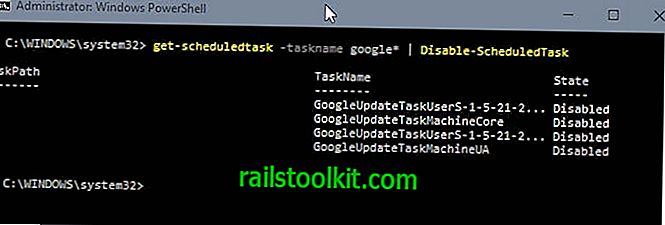
คำสั่งที่คุณอาจพบว่ามีประโยชน์คือ:
- Disable-ScheduledTask -taskname "Adobe Flash Player Updater" ปิดการใช้งาน Adobe Flash Player Updater
- Enable-ScheduledTask -taskname "Adobe Flash Player Updater" เปิดใช้งาน Adobe Flash Player Updater
- Get-ScheduledTask -taskname Google * | Disable-ScheduledTask ปิดการใช้งานงานทั้งหมดที่คำสั่ง get ส่งคืน (เริ่มต้นด้วย Google)
งานที่เกี่ยวข้องกับคำสั่งที่น่าสนใจอื่น ๆ ได้แก่ start-schedtask, stop-schedtask และ unregister-Schedtask














